
Índice:
- Autor John Day [email protected].
- Public 2024-01-30 11:35.
- Última modificação 2025-01-23 15:03.

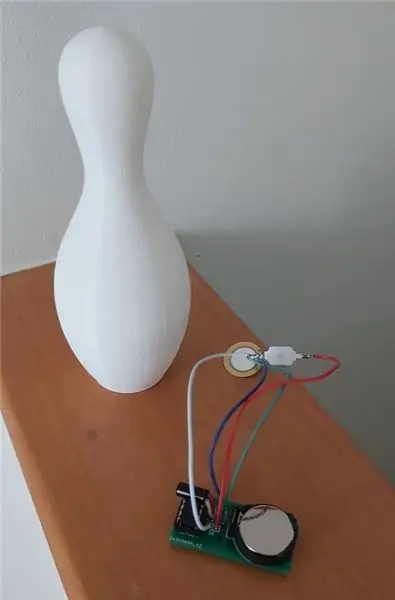
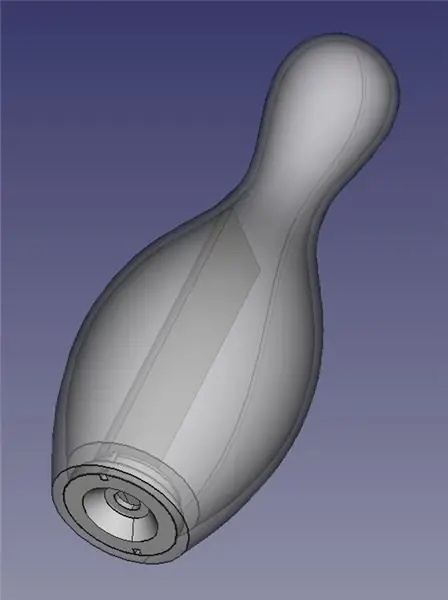
Uma coisa sobre ser avô é que você está sempre procurando maneiras novas e empolgantes de entreter seus maravilhosos netos; e de uma forma que também permite que você mexa em seus próprios hobbies.
Entre no skittle musical. Usando um ATTiny13 (mas qualquer placa do tipo Arduino, que caiba dentro do skittle, funcionará) e um disco piezoelétrico de cobre com um botão de inclinação, criei o seguinte skittle que toca uma pequena melodia quando cai.
Materiais utilizados:
- ATTiny13
- Disco Piezo de Cobre
- Botão de pressão (travamento automático)
- Interruptor de inclinação
- Adaptador de soquete de IC DIP de 8 pinos (opcional, apenas torna mais fácil revisar ou alterar seu código posteriormente)
- Filamento 3D Branco
- Parafusos pequenos, 1,7 mm x 10 mm
- Bateria CR2025
- Suporte da bateria
(Observe que esses links não fazem parte de nenhum programa de afiliados e, como tal, clicar neles não gera receita para mim)
Uso de ferramentas:
- Impressora 3D (Tevo Tornado)
- Ferro de solda
- Solda
- Lima pequena de ferro
- Pistola de cola
- Broca de 1,4 mm
- Lima pequena de metal ou lixa
Programas:
- FreeCAD
- Ultimaker Cura
De outros:
EasyEDA (criação de PCB, opcional)
Etapa 1: Criação e impressão do Skittle
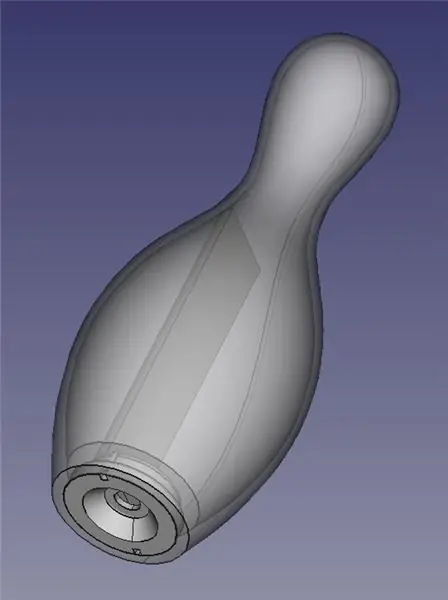
Usando o FreeCAD, criei o skittle acima, exportando-o para um arquivo STL para impressão.
Para abrir o diagrama anexo no FreeCAD, baixe "Skittle-V8-doption. FCStd.txt", renomeando-o para "Skittle-V8-doption. FCStd" (o Instructables não permite o upload de arquivos FCStd).
Abra os arquivos "Base" e "Top" no Cura, salvando o gCode fatiado no cartão de memória da impressora.
Imprimi com 20% de preenchimento, levando pouco menos de 9 horas no total.
Pretendo imprimir mais skittles em várias cores, bem como misturar algumas cores usando o script de pós-processamento "Pausa na altura", conforme discutido aqui.
Etapa 2: Preparar e enviar o código
Adaptando ligeiramente o código de Łukasz Podkalicki, criei o código em anexo.
Para compilar o código com sucesso, precisei instalar e usar o código DIY ATtiny de James Sleeman.
Fiz upload do código para o ATTiny usando um Arduino, conforme discutido aqui.
Etapa 3: juntando tudo
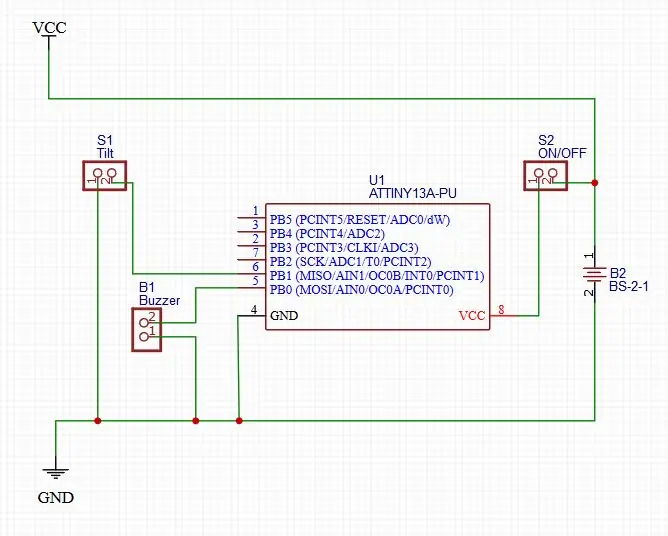
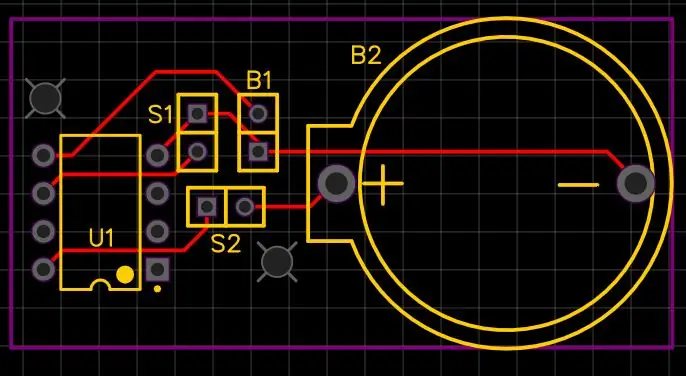


Usei EeasyEDA para projetar e imprimir meu PCB, mas isso não é necessário e um pouco de strip-board poderia muito bem ser usado.
Conecte tudo conforme o esquema acima.
Para conectar o disco piezzo, lixe um ponto na parte de cobre (para permitir que a solda grude); a parte interna branca não precisa ser lixada ou lixada. Solde um chumbo para a parte de cobre e o outro para a parte interna branca.
Usando uma pistola de cola:
- coloque o interruptor no lugar.
- anexou a placa PCB à "Base" vertical.
- cole o disco piezoelétrico de cobre em uma das superfícies internas.
Usando uma pequena broca, perfure os orifícios dos parafusos e, em seguida, insira os parafusos para segurar o "Topo" e a "Base" juntos.
Ligue o skittle e seu neto está pronto para jogar o skittle (s) usando uma velha bola de golfe.
Divirta-se:)
Etapa 4: Conclusão

Eu descobri fazer isso e estou ansioso para adicionar skittles mais interessantes à coleção, ou seja, diferentes cores, combinações de cores e padrões ou relevos.
Por outro lado, melhores volumes de som podem ser obtidos experimentando como e onde o disco piezzo é colocado; mas vou fazer isso outra hora.
Por último, acabei de começar a brincar com dispositivos montados em superfície, então, daqui para frente, provavelmente tentarei reduzir os componentes eletrônicos:)
Comentário Final
Eu finalmente terminei minha impressão multicolorida, mas várias vezes quando mudei o filamento eu consegui mover acidentalmente o cabeçote resultando na impressão voltando no lugar errado. Na conclusão final pensei que tinha acertado (depois de ter que reiniciar várias vezes) apenas para descobrir que na última mudança eu devo empurrar o ouvido um pouco para a esquerda ou direita para que a parte fique fora do centro. little: (da próxima vez, irei adicionar comandos ao gcode para que o filamento seja carregado sem que eu tenha que empurrá-lo de todo ou tanto.
Recomendado:
Luzes de Natal musicais automáticas DIY (MSGEQ7 + Arduino): 6 etapas (com imagens)

DIY Automatic Musical Christmas Lights (MSGEQ7 + Arduino): Então, todo ano eu digo que vou fazer isso e nunca vou fazer isso porque procrastino muito. 2020 é um ano de mudanças, então eu digo que este é o ano para fazer isso. Então, espero que você goste e faça suas próprias luzes de Natal musicais. Isso vai ser um s
Detector de notas musicais: 3 etapas
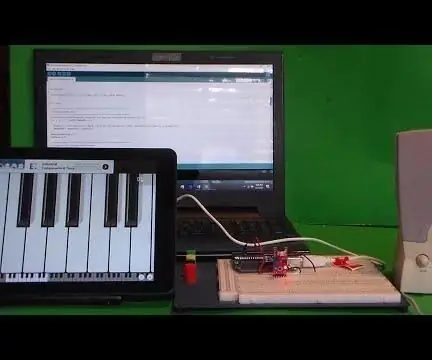
Detector de notas musicais: Surpreenda seus amigos e familiares com este projeto que detecta a nota tocada por um instrumento. Este projeto exibirá a frequência aproximada, bem como a nota musical tocada em um teclado eletrônico, aplicativo de piano ou qualquer outro instrumento. Detai
Sapatos musicais MIDI: 5 etapas (com imagens)

Sapatos musicais MIDI: Como muitas pessoas, muitas vezes me pego batendo os pés inconscientemente, seja por causa de uma música ou por algum hábito nervoso. Por mais divertido que seja, sempre senti como se algo estivesse faltando. Se eu pudesse desencadear os sons de, digamos, um
Detector de notas musicais do Arduino: 3 etapas

Detector de notas musicais do Arduino: detectar notas musicais do sinal de áudio é difícil de fazer, especialmente no Arduino, devido à memória limitada e ao poder de processamento. Geralmente, a nota não é uma onda senoidal pura que torna a detecção difícil. Se tomarmos a transformação de frequência de va
Roda da máquina de impressões musicais do programa de hoje à noite: 7 etapas

Roda da máquina de impressões musicais do Tonight Show: A inspiração dessa máquina vem de um segmento do Tonight Show estrelado por Jimmy Fallon, chamado de '' Roda das Impressões Musicais ''. Primeiro, você pressiona o botão na caixa e ele mostra um cantor e uma música aleatórios no painel LCD. Então você tem que imitar
